win10是目前市面上比较受欢迎的一款系统,很多小伙伴刚刚升级了win10系统,但是因为不熟悉操作所以遇到了很多的问题,win10开始菜单呼不出来怎么办?这是很多刚刚安装好win10系统的小
win10是目前市面上比较受欢迎的一款系统,很多小伙伴刚刚升级了win10系统,但是因为不熟悉操作所以遇到了很多的问题,win10开始菜单呼不出来怎么办?这是很多刚刚安装好win10系统的小伙伴会遇到的问题,导致的原因可能是设置出了问题,小编为小伙伴带来了两种win10开始菜单呼不出来解决办法。
方法一:
1、点击桌面上的控制面板。
2、选择系统和安全。
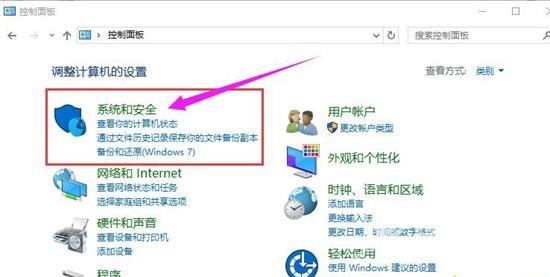
3、点击Add features toWindows 10 Technical ...(获取新版windows更多功能)。
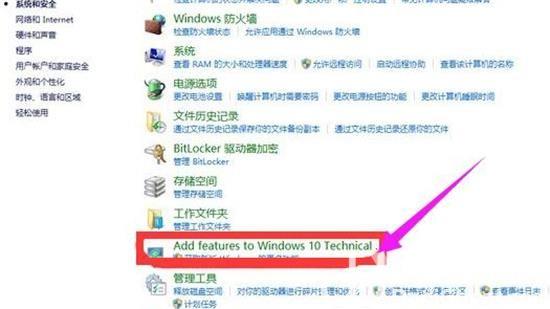
4、出现一个页面,您希望如何开始.. ,有两个选项,选择我已购买产品密钥。
5、输入密钥:NKJFK GPHP7 G8C3J P6JXR HQRJR(可在本站搜索万能秘钥使用)。
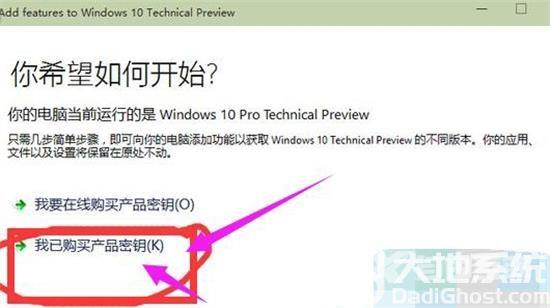
6、点击下一步,系统会下载更新,更新完成后会重启,重启过程中会安装更新,等待更新完毕就大功告成了。
方法二:
1、在任务栏中点击右键再点击属性。
2、点击开始菜单,再把"使用开始菜单而非开始屏幕"勾上再点击确定。
3、在更改开始屏幕设备,注销并更改设置。记得要保存好电脑内的资料哦!马上会执行注销的动作。
4、注销再进入系统就可以看到开始菜单回来。
